今日のお悩みはコチラ!
考えることがいっぱいありすぎて、どうしたらいいのか、わかんないよー。。。
誰か、順序立ててわかりやすく教えてぇー。


ブログって稼げるのでしょうか?ちゃんとした運営を行っていれば、お小遣いくらいは稼げるようになります。
ぜひブログの収益化にチャレンジしてみましょう!
本記事はブログ収益化の始め方のステップ5『ワードプレスでブログを始める』を解説しますね。ブログ収益化は最初が肝心です。目指す方向性をしっかりと定めて、正しい努力をしていきましょう!
ステップ1『ジャンル選定』、ステップ2『ライティング』、ステップ3『独自ドメインの取得』、ステップ4『レンタルサーバーを契約する』はコチラ!
-

-
【ブログで稼ぐ】収益化の始め方~ジャンル選定【ステップ1(全5回)】
続きを見る
-



-
【ブログで稼ぐ】収益化の始め方~ライティング編【ステップ2(全5回)】
続きを見る
-



-
【ブログで稼ぐ】収益化の始め方~独自ドメインの取得【ステップ3(全5回)】
続きを見る
-



-
【ブログで稼ぐ】収益化の始め方~レンタルサーバーを契約する【ステップ4(全5回)】
続きを見る
本記事の信頼性
わたしはブログを収益化して頑張っています!
✅ツイッターフォロワー:3700人以上
✅ブログの毎日更新:365日達成
✅ブログ収益:10万円達成
ブログは方向性をしっかりと定めて、コツコツまじめに頑張れば、収益化ができる素晴らしいビジネスです!
本記事でこんなことがわかります
- ブログの収益化の始め方
- ブログを収益化するために大切なこと
- ブログで挫折しないための正しいステップ
初心者の方にもわかりやすく解説していきます。本記事では第5のステップ『ワードプレスでブログを始める』を解説します!それではさっそく始めましょう!
ステップ1『ジャンル選定』、ステップ2『ライティング』、ステップ3『独自ドメインの取得』、ステップ4『レンタルサーバーを契約する』はコチラ!
-



-
【ブログで稼ぐ】収益化の始め方~ジャンル選定【ステップ1(全5回)】
続きを見る
-



-
【ブログで稼ぐ】収益化の始め方~ライティング編【ステップ2(全5回)】
続きを見る
-



-
【ブログで稼ぐ】収益化の始め方~独自ドメインの取得【ステップ3(全5回)】
続きを見る
-



-
【ブログで稼ぐ】収益化の始め方~レンタルサーバーを契約する【ステップ4(全5回)】
続きを見る
この記事でわかること
ブログ収益化の始め方~大まかなステップの紹介


ブログ収益化の始め方には大切なステップがあります。しっかりと段階を踏んで進めていきましょう。
step
1自分の好きなものや得意を分析して、ブログのジャンルを選定する
step
2選定したジャンルで10記事書いてみる
step
3独自ドメインを取得する
step
4レンタルサーバーを借りる
step
5ワードプレスでブログを始める(今日はココ)
本記事では第5のステップである『ワードプレスでブログを始める』について解説していきます!
ワードプレスについて


ブログを始めるにはしっかりした方向性を定めて開始することが大切です。そのためにステップ1として、あなたが好きなこと、得意なことをテーマにして誰かのために貢献すること、そしてマネタイズできるかどうかを考えるためにジャンル選定を行いました。
ステップ2では、選定したジャンルで本当に記事が書けるのか、Googleドキュメントに下書きを10記事書いてみました。
ステップ3では、選定したジャンルに合わせて独自ドメインを取得しました。ステップ4ではレンタルサーバーの契約を行いました。
ステップ1『ジャンル選定』、ステップ2『ライティング』、ステップ3『独自ドメインの取得』、ステップ4『レンタルサーバーを契約する』はコチラ!
-



-
【ブログで稼ぐ】収益化の始め方~ジャンル選定【ステップ1(全5回)】
続きを見る
-



-
【ブログで稼ぐ】収益化の始め方~ライティング編【ステップ2(全5回)】
続きを見る
-



-
【ブログで稼ぐ】収益化の始め方~独自ドメインの取得【ステップ3(全5回)】
続きを見る
-



-
【ブログで稼ぐ】収益化の始め方~レンタルサーバーを契約する【ステップ4(全5回)】
続きを見る
いよいよワードプレスを使ってブログを始めてみましょう!
ワードプレスは誰でもカンタンにブログやホームページを作ることができる無料のサービスです。
ワードプレスならSEOにも強く、デザイン変更やカスタマイズがしやすいので、プロっぽいオリジナリティあふれるブログが作れるんです!








今回はレンタルサーバーのミックスホストを使って、ワードプレスでブログを始めるという想定で説明したいと思います!レンタルサーバーによって、画面や手順は異なりますが、だいたいやっていることは同じなので参考になると思います!
注意ポイント
ポイント
今後の手続きではクレジットカードが必要になります。お手元にご用意をお願いします。
クレジットカードがお手元にない場合は、こちらよりカンタンでしかも無料でクレジットカードを作ることができます。これからネットでいろいろとやっていくにはクレジットカードは必須です。楽天カードがオススメです。
-



-
楽天カード(無料)の申し込み方法【18枚の画像で入力内容・注意点をまとめ】2022年最新版
続きを見る
-



-
楽天カードはお得すぎて無料発行できません!【2021年最新版】
続きを見る
ワードプレスをインストールしよう!


それでは実際にワードプレスでブログを始めてみましょう。今回はお名前ドットコムで取得したドメインをミックスホストで使えるようにネームサーバーの変更をしています。
ポイント
ミックスホストでドメインを取得することもできます!
ワードプレスやるならエックスサーバーもオススメです!
ミックスホストの管理画面にログインしたら、有効なサービスを選択して下さい。
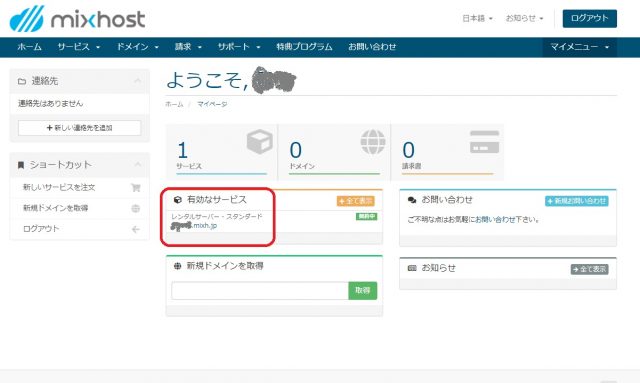
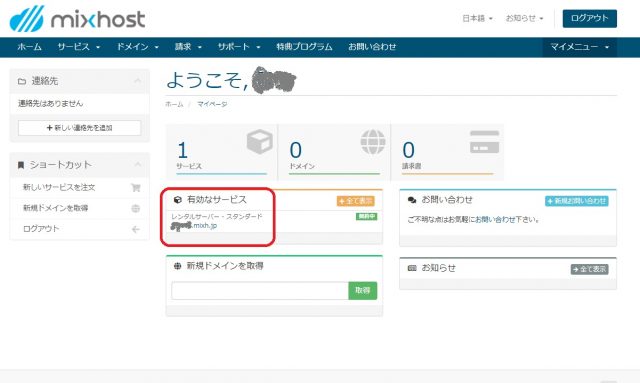
次にcPanelにログインしてください。
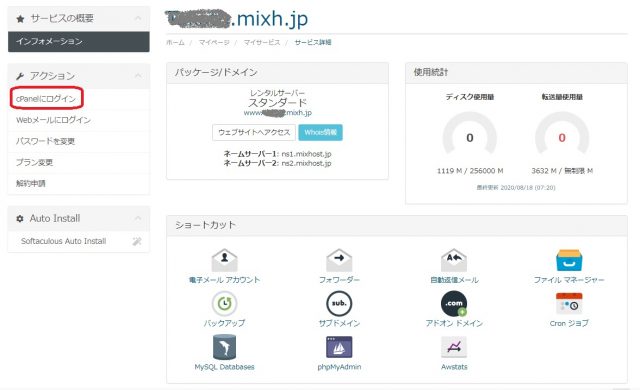
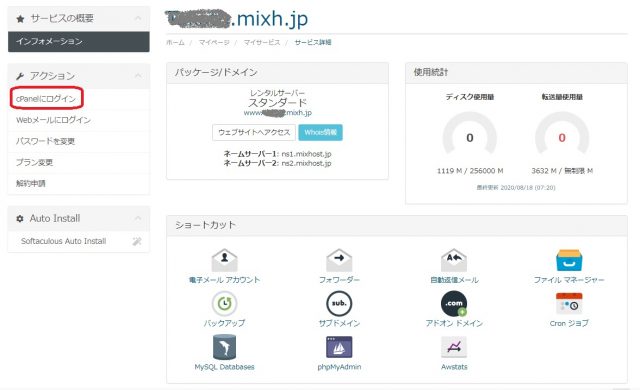
mixhostのコントロールパネルです。まずはお名前ドットコムで取得したドメインをサーバーに追加します。アドオンドメインをクリックします。
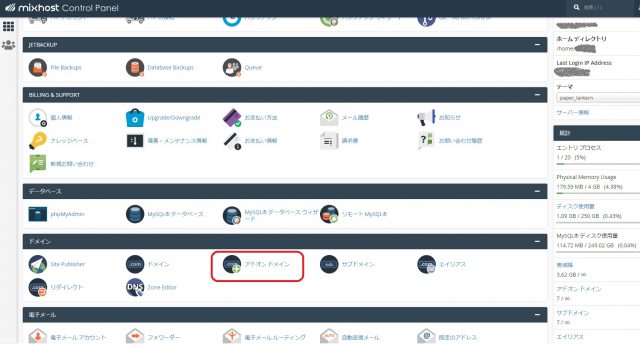
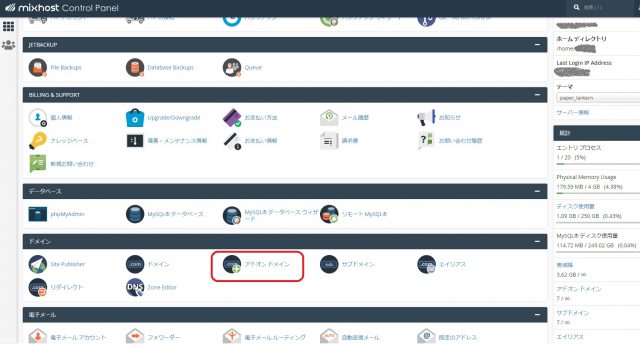
アドオン ドメインの作成の『新しいドメイン名』に取得したドメインを入力します。サブドメインとドキュメントルートは自動で入力されます。入力したらドメインの追加をクリックします。
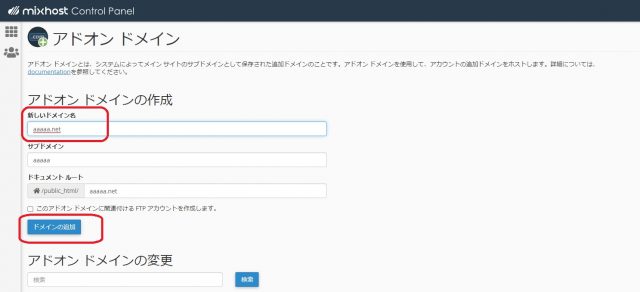
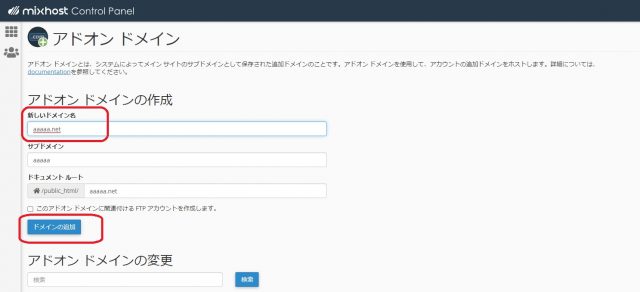
これでドメインの追加が終わりです。次はワードプレスをインストールします。mixhostのコントロールパネルにある『WordPress Manager by Softaculous』をクリックして下さい。
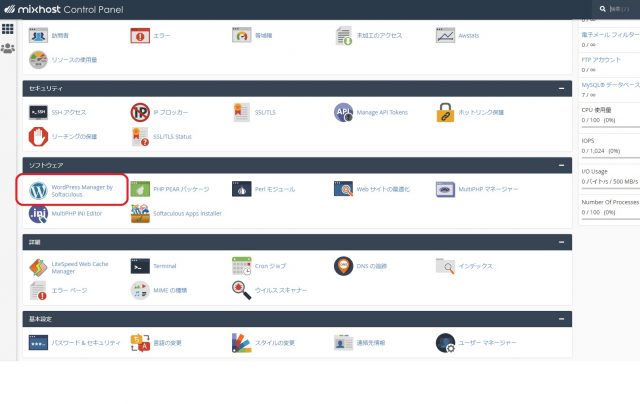
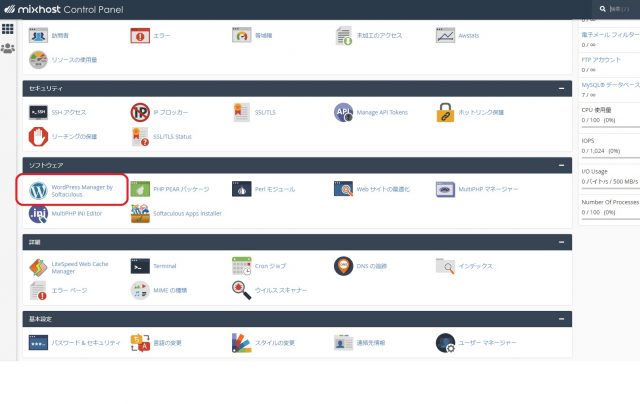
ワードプレスがインストールできる画面になります。『今すぐインストール』をクリックして下さい。
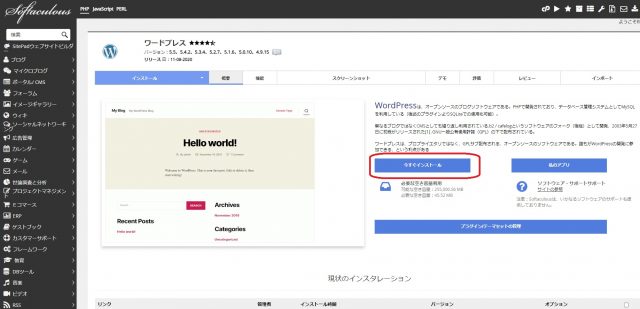
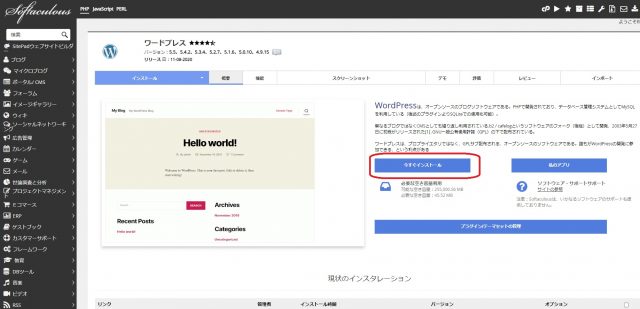
インストールURLで先ほどアドオンしたドメイン名を選択します。プロトコルの選択は『https://』を選んで下さい。サイト名、サイト説明が決まっていたら入力して下さい。(あとで変更することが可能なので未定ならこのまま)
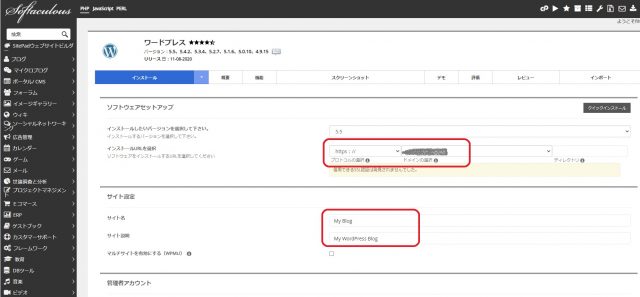
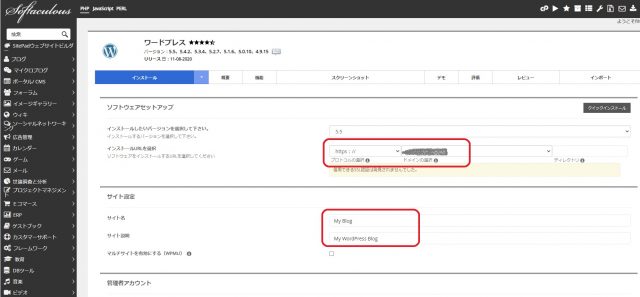
すこし画面を下にスクロールして管理ユーザー名、管理者のパスワード、管理者Eメールを決定して下さい。念の為にメモなどに控えておきましょう!
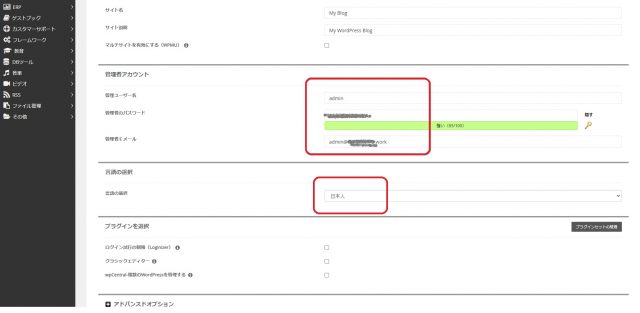
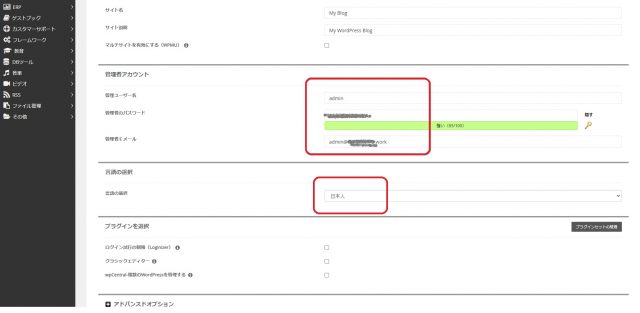
メモ
管理者ユーザー名はデフォルトのadminだとセキュリティが心配なので、オリジナルのユーザー名に変えておくと良いですよ!
画面を一番下までスクロールします。テーマはおすすめのものがありますので、ここでは何も選択せずに、『インストール』をクリックします。
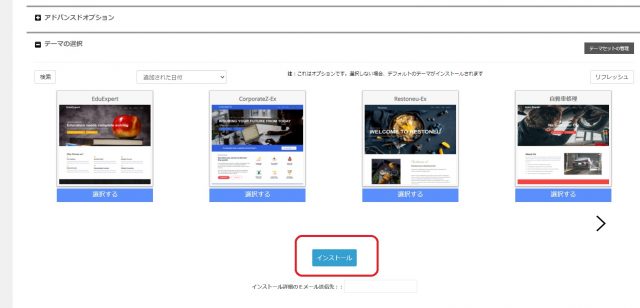
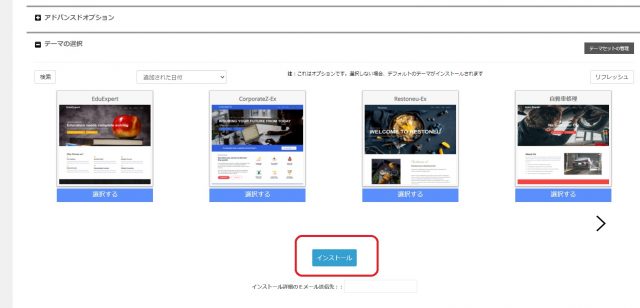
インストールが終了するまで、少々お待ち下さい。
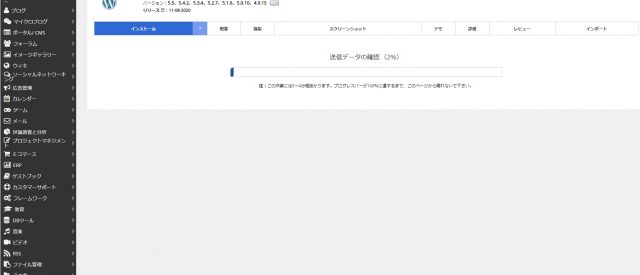
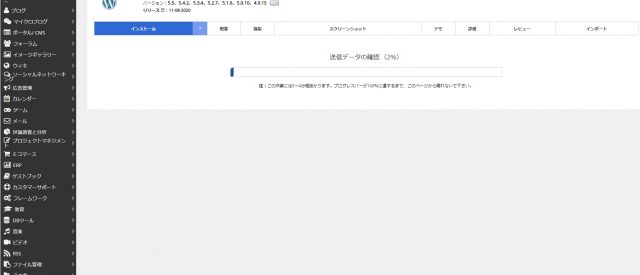
インストールが完了したら、ワードプレスのブログが見れるはずです。テーマもデータもないので、URLを入力するとこんな感じのブログが表示されます。
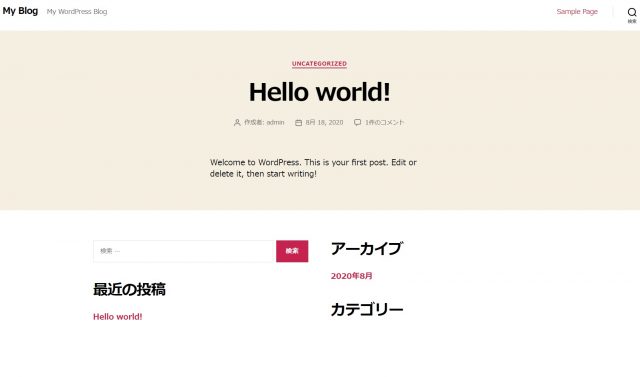
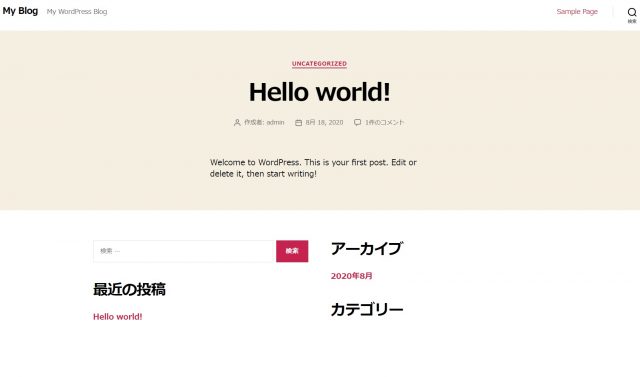
ここまでできれば、とりあえずOKです!細かな設定はこのあと行います。一旦、お茶でも飲んで休憩して下さいm(_ _)mお疲れさまでした!
ワードプレスの設定をしよう!
とりあえずワードプレスがインストールできました。これであなたの新しいブログが世の中にリリースされたことになります。
このあとはワードプレスにログインして、各種設定をしていきます。
いろいろな設定がありますが、ひとつづつゆっくりやれば大丈夫です。順を追って説明しますね!
ワードプレスにログインする
自分の立ち上げたワードプレスにログインしましょう。先ほどURLを入力して表示された自分のブログの画面右下のメタ情報から『ログイン』をクリックしてみましょう!
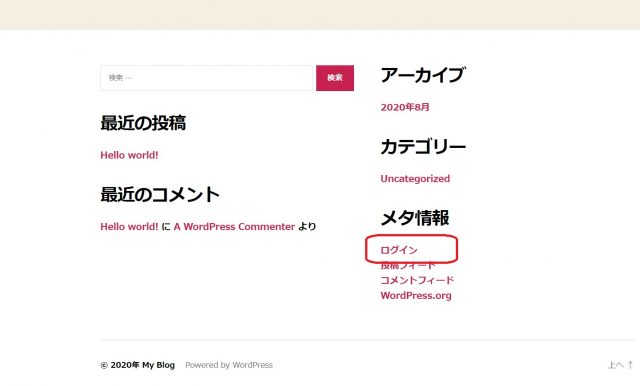
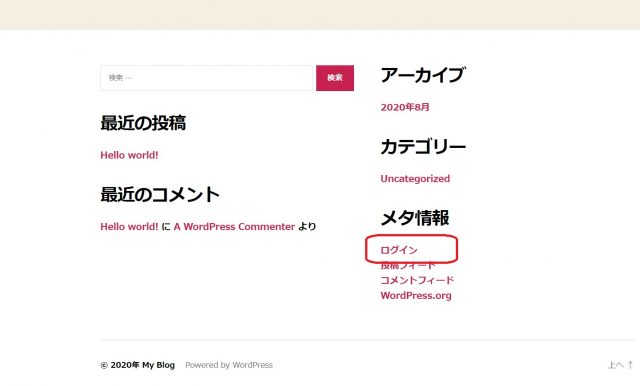
するとユーザー名とパスワードを入力する画面になります。先ほど控えておいた『管理ユーザー名』と『管理者のパスワード』を入力してログインしましょう!
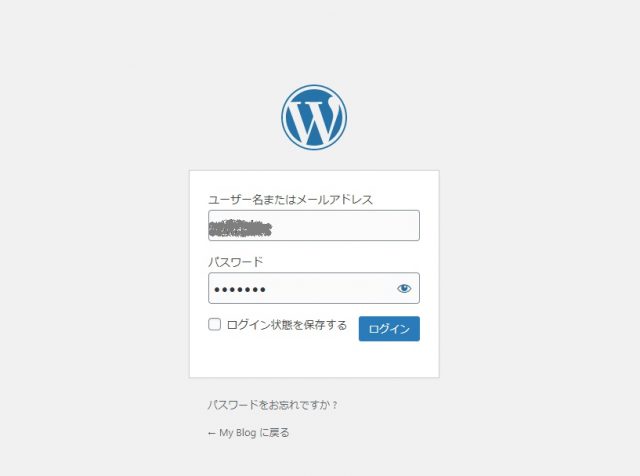
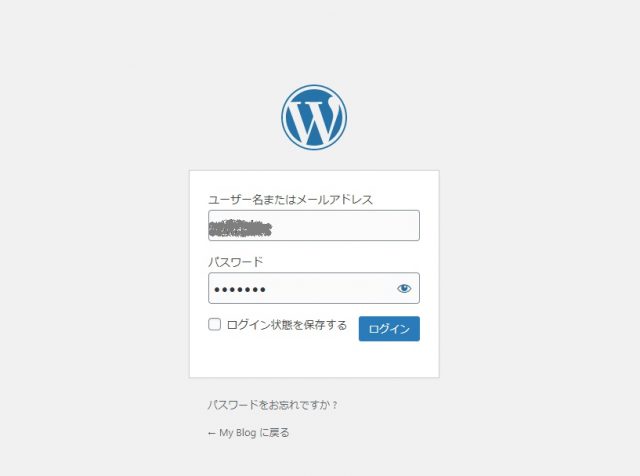
ログインできたらこのような画面になります。


うっかりユーザー名とパスワードを控え忘れても大丈夫です。先ほどのmixhostのコントロールパネルにある『WordPress Manager by Softaculous』をクリックして下さい。
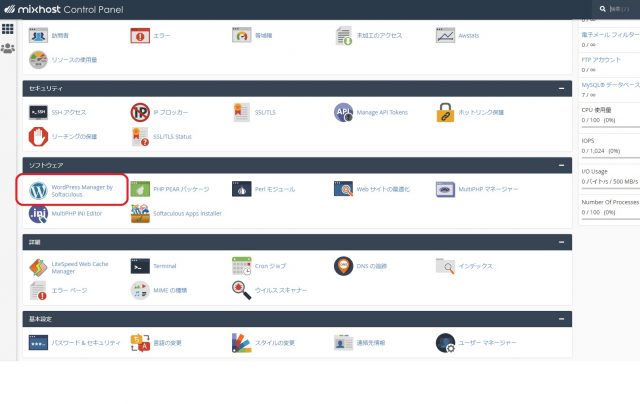
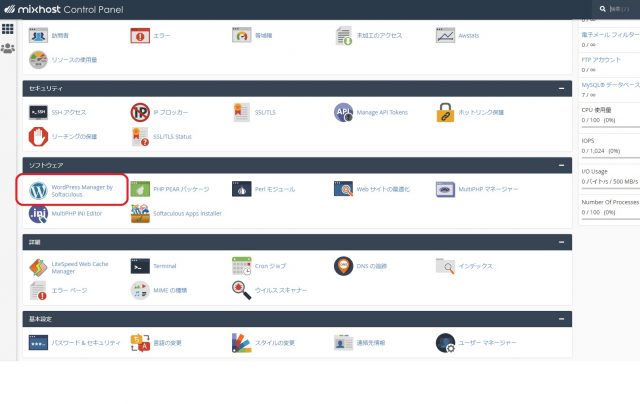
画面の下の方に『現在のインスタレーション』が表示されます。ワードプレスはひとつのサーバーに複数インストールできるので、ログインしたいリンクを選択して管理者のアイコンをクリックして下さい。
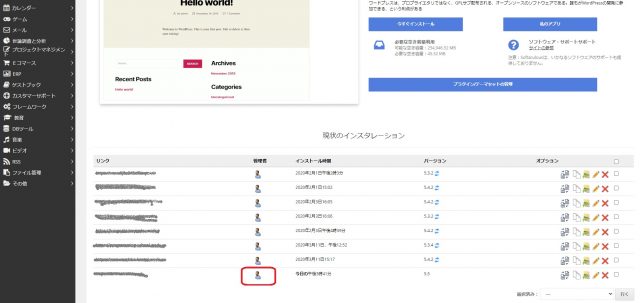
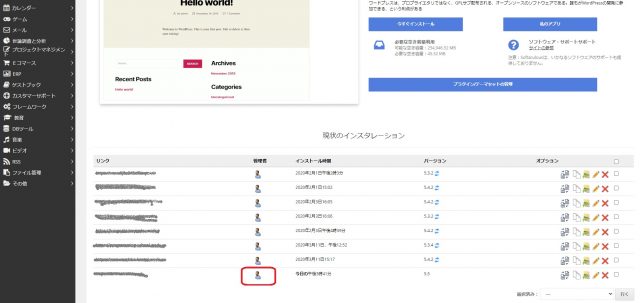
ワードプレスにログインできました。


ブログのタイトルを変更する
それではワードプレスの基本的な設定をしていきましょう。まずはブログのタイトルを変更してみましょう。『設定』→『一般』をクリックしてください。サイトのタイトル、キャッチフレーズが変更できます。
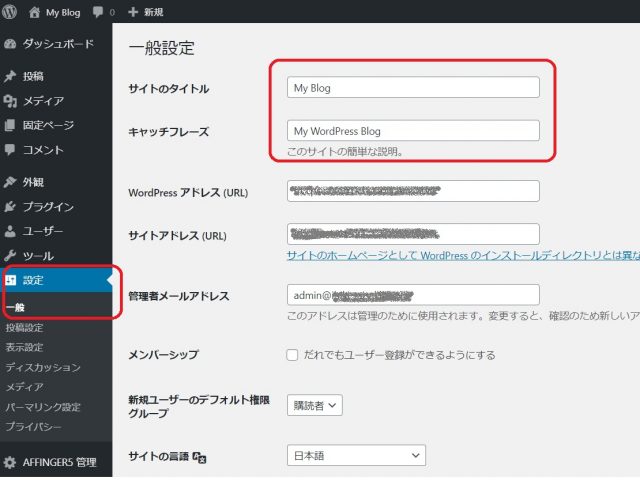
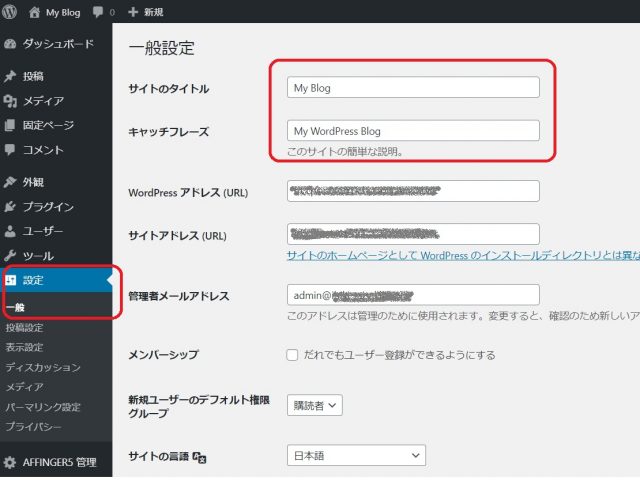
サイトのタイトルはブログの名前になります。キャッチフレーズはブログの補足説明です。ここではブログタイトルを『アウトドア&フィッシング☆ニュース』に、キャッチフレーズは『注目スポットやオススメグッズを紹介します!』としてみました!
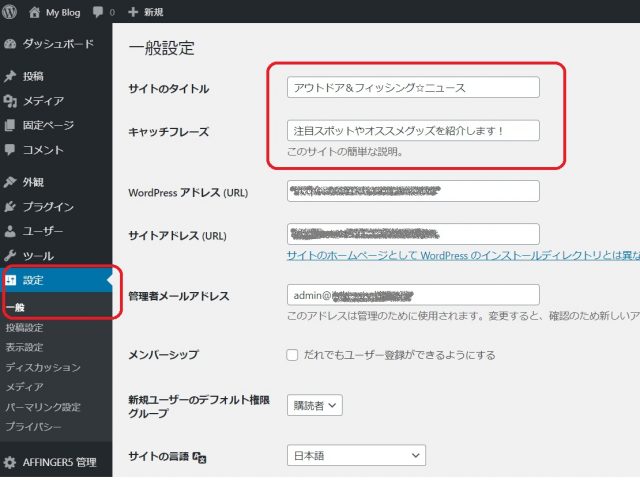
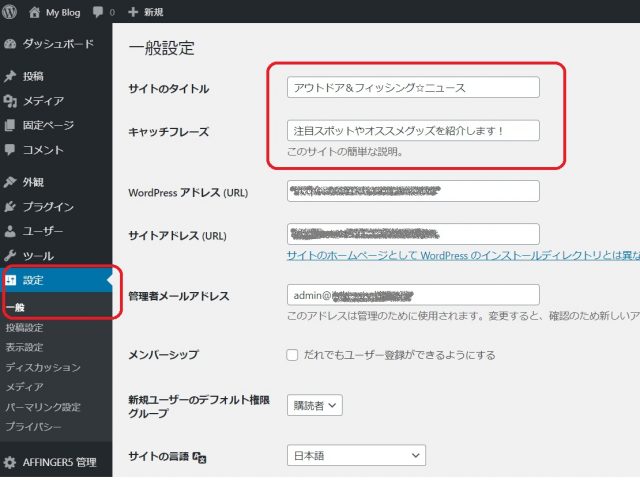
アウトドアやフィッシングの特化サイトですね。楽しそうです。ブログに書いてある情報が頻繁に検索され、キャンプや釣りのグッズの販売によるマネタイズもできますね。
カテゴリーの設定
カテゴリーはSEO的に非常に重要なので設定しておきましょう。『投稿』→『カテゴリー』をクリックしてください。
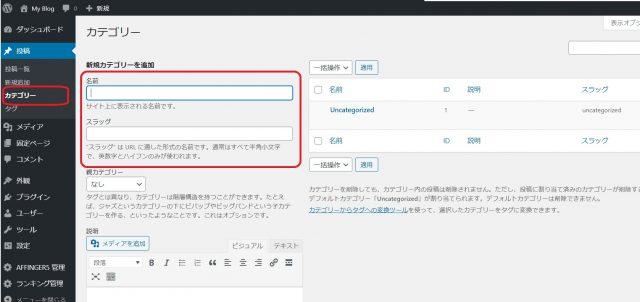
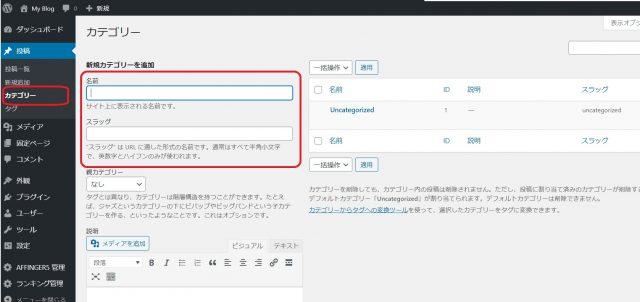
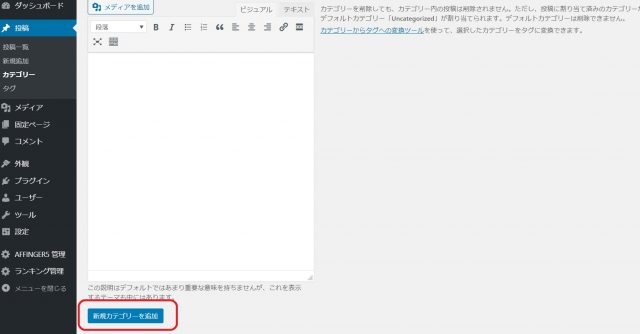
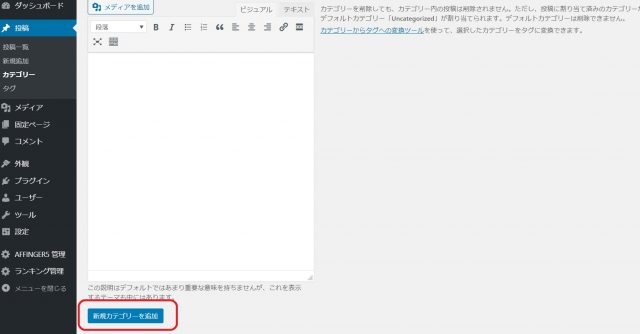
カテゴリーは記事を分類して整理するために必要です。ひとつの記事はひとつのカテゴリーに設定します。記事は複数のカテゴリーをまたがないようにしてください。ここでは『キャンプ』と『釣り』というカテゴリーを設定します。
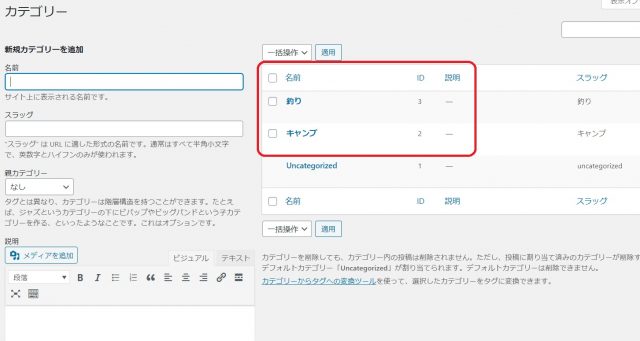
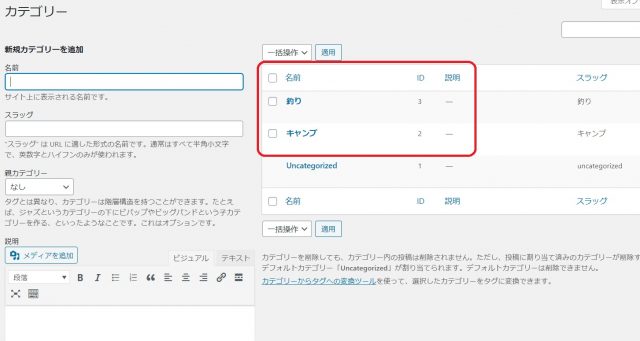
※高度な設定としてカテゴリーにスラッグを設定することもできます。パーマリングの設定でURLにカテゴリを使う場合に有効です。
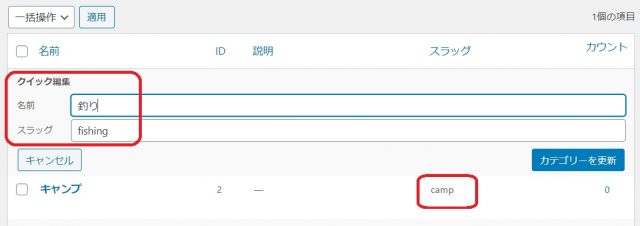
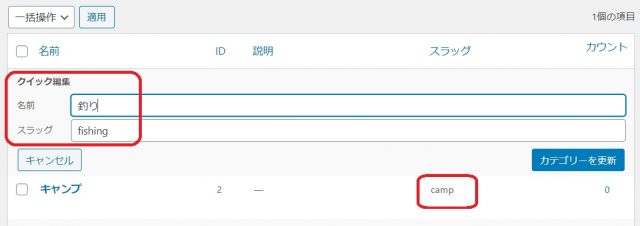
ちょっと難しいので、よくわからない場合はスルーしちゃって大丈夫です!
パーマリンクを設定する
パーマリンクはSEO的にとても重要な設定なので、しっかりと設定しておきましょう。『設定』→『パーマリンク』をクリックしてください。
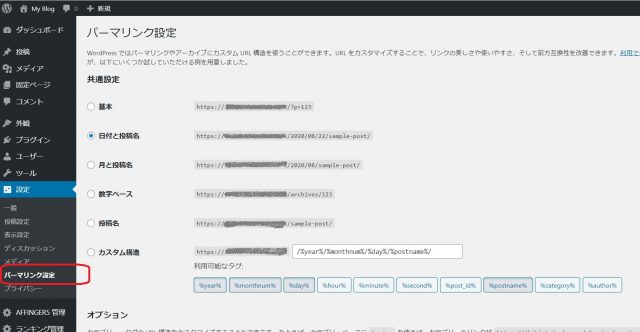
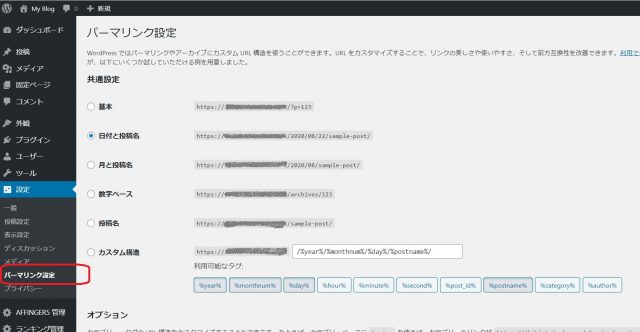
『カスタム構造』を選択したらデフォルトの入力内容を一旦消して、一般的によく使われる『/%postname%/』を選択しておきましょう。
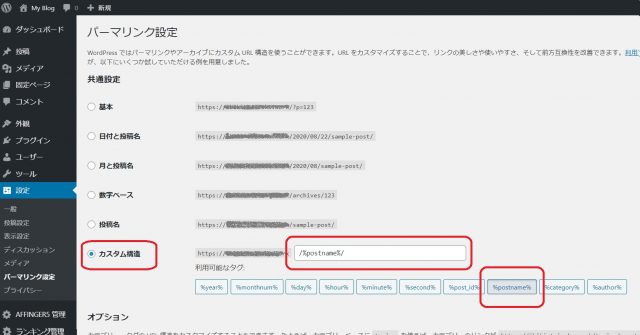
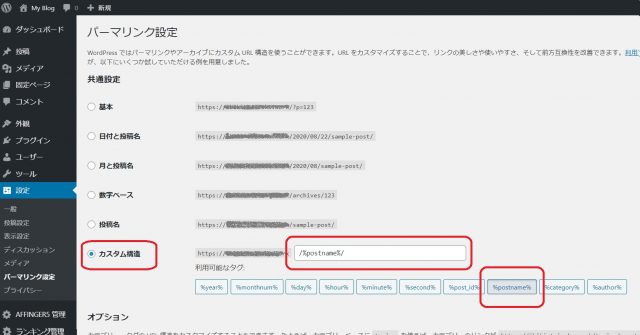
こうすることにより、記事を投稿する際に記事ごとにスラッグを設定するとURLの構造が、
https://〇〇〇.net/camp-daisuki/
https://〇〇〇.net/fishing-osusume-goods/
のようなURLを作ることができるようになります。
とりあえず、最低限の設定は以上です!
WPテーマをインストールする『AFFINGER5』


ワードプレスにはさらに細かい設定がたくさんあります。もう記事を書いていきたいところですが、ちょっと待ってください。
その前に、ぜひオススメなのが『ワードプレスのテーマは有料のしっかりしたものを使う』ということなのです。
無料テーマはオススメしない
ワードプレスのテーマには、CocoonやLION BLOGなどの無料テーマもあります。
ですが、無料テーマはやっぱり物足りなくなります。途中で変えたくなります。もっと集客したくなると、無料テーマは変更したくなるんです。
じゃあ、そんな気分になったときにテーマの変更をやればいいじゃん。わたし自身もそう思って最初は無料テーマを使っていました。でも、やっぱり有料テーマを使いたくなってきました。
無料テーマだと集客力に不安があったからです。で、思い切ってAFFINGER5に変更しました。
WPテーマを途中で変えると修正が大変!
AFFINGER5自体はすごく良かったんですが、WPテーマを変更したとたん、ブログのあちこちの表示がおかしくなったり、設定をやり直したり、もう膨大な作業が発生しました。これがすごーく、すごーく大変だったんですよね。
ブログの修正作業ってすごく時間がかかります。後戻り作業です。時間が超もったいないです。
一方でAFFINGER5のお値段は『14,800円』です。安くはありません。
でも、ブログで稼げるようになれば、『14,800円』はすぐにペイできるんです。というか、ブログで稼ごうと一念発起したのに14,800円程度の初期投資を怠ってはいけないのです。だって、そのくらいのお金は回収できると決心して始めるべきだからです。
わたしのように最初はケチケチして、しばらくしてから買うのであれば、最初から有料の優れたテーマを利用して、しっかりと記事を積み上げたほうが、SEO的にも良いですし設定もどんどん調整して良くなっていきます。
せっかく記事を積み上げたのに、いろんな設定やデザインがリセットされて膨大な修正作業が発生しますので、最初の段階で良いWPテーマを導入することは本当にオススメしたいです。AFFINGER5の宣伝のために言っているのではなく、本当にあとで修正するのは大変なんですよね。。。
AFFINGER5を購入する


AFFINGER5については、以下のリンクから購入できます。ついでに他のWPテーマも紹介しておきますね。
| テーマ | コンセプト | 値段 |
| AFFINGER5 | SEOに強いWordPressテーマ | 14,800円 |
| ザ・トール | SEO・デザイン・機能の3拍子揃った国内最高峰のWordPressテーマ | 16,280円 |
| Diver | アフィリエイター収益最大化!最新SEO対策済み! | 17,980円 |
| 賢威 | 2万人を超えるユーザーが選んだSEOテンプレートの大ロングセラー | 24,800円 |
正直言って、どれも実績のあるWPテーマですからAFFINGER5ではなくても良いと思います。ただ、今後の記事はAFFINGER5をベースに説明しますので、AFFINGER5を使う方がわかりやすいかもしれませんね。
AFFINGER5の購入はクレジットカードが便利ですよ。


AFFINGER5 SEOに強いWordPressテーマ
AFFINGER5をインストールする
AFFINGER5を購入したらワードプレスにインストールしてみましょう!
『外観』→『テーマ』をクリックします。
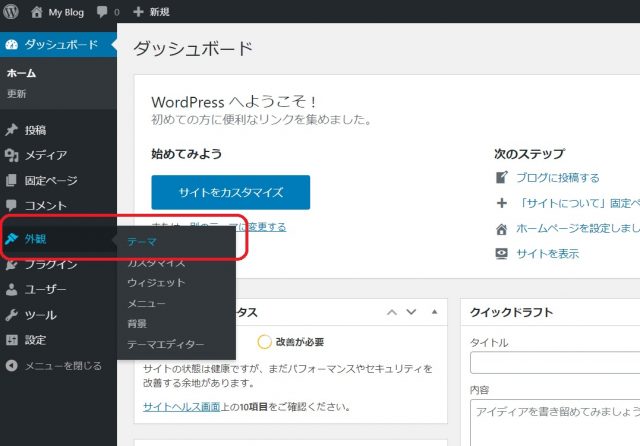
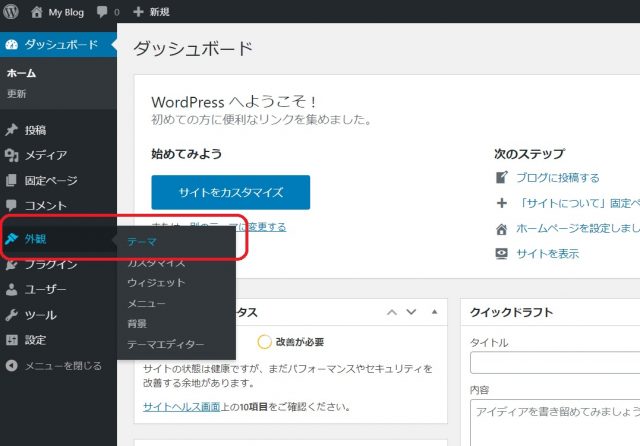
テーマの『新規追加』をクリックします。
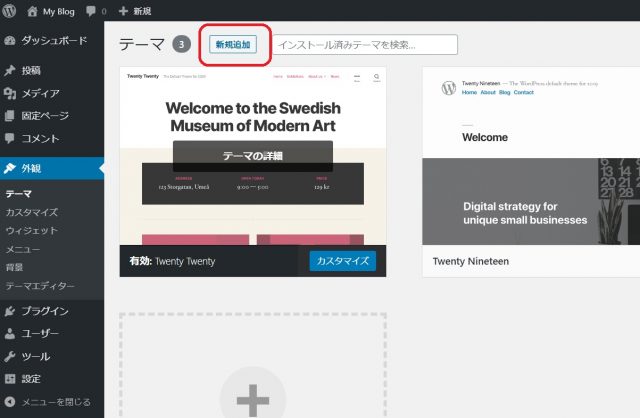
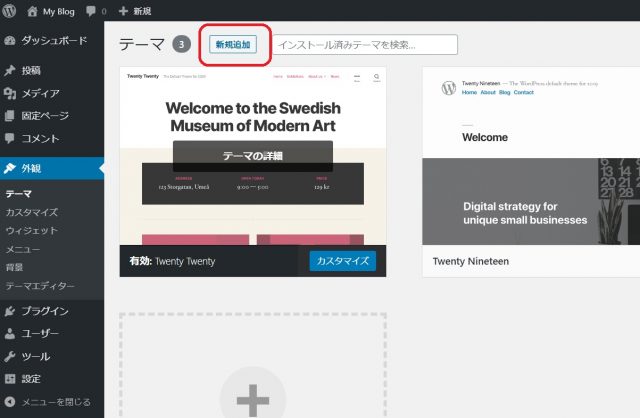
AFFINGER5のテーマをダウンロードしたものを解凍しておきましょう。
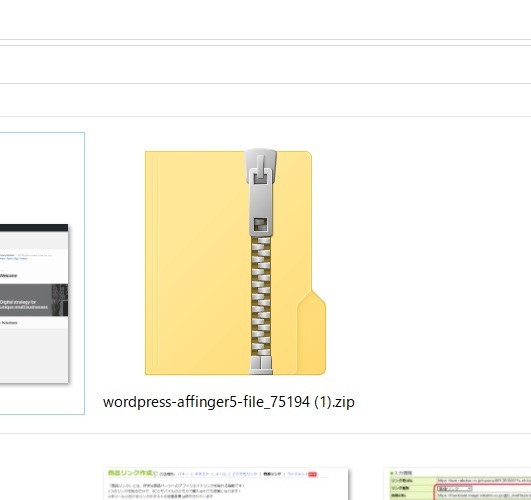
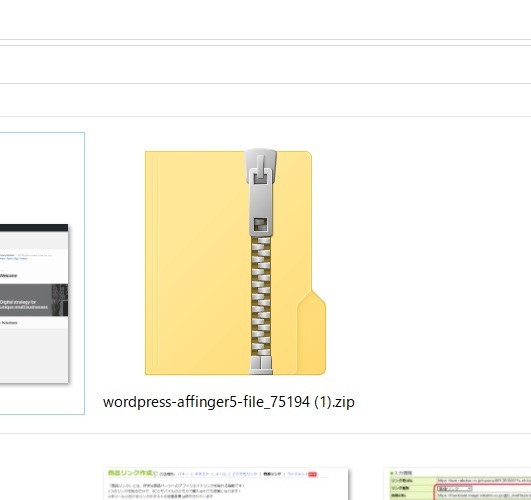
このZIPファイルを解凍すると『wing_af5_infotop_dl』というフォルダーがあり、その中に『WordPressテーマ』というフォルダーがあります。
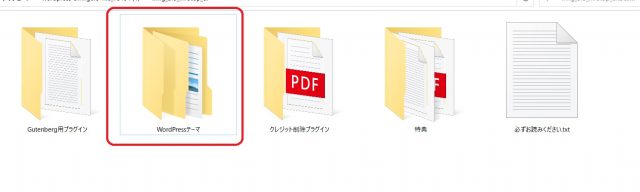
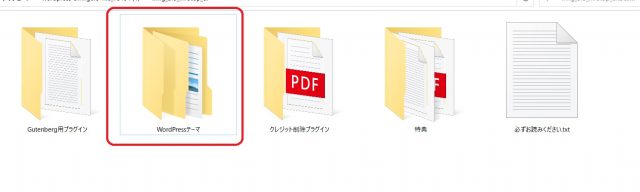
『WordPressテーマ』というフォルダーの中に2つのZIPファイルがあります。
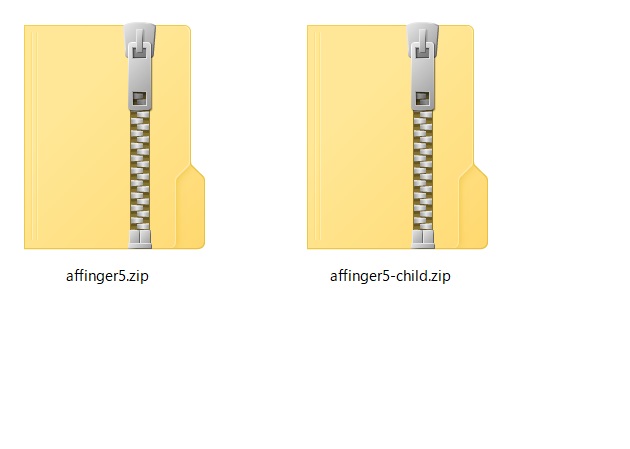
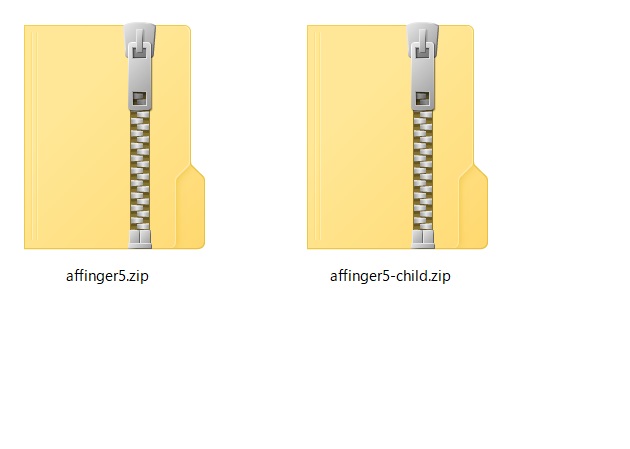
この2つをインストールしますよ。ワードプレスに戻って、『テーマのアップロード』をクリックしてください。
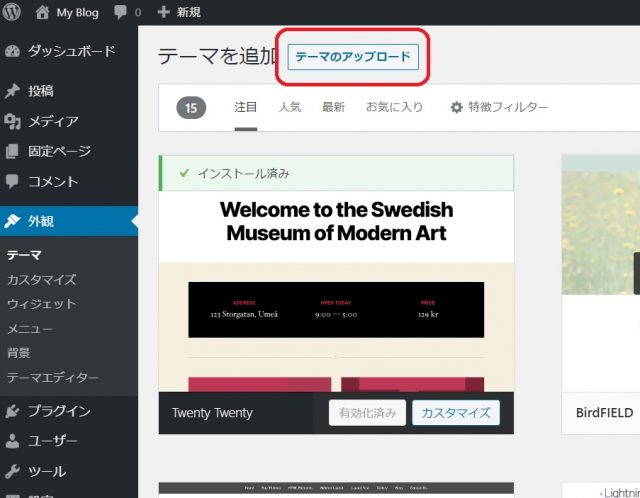
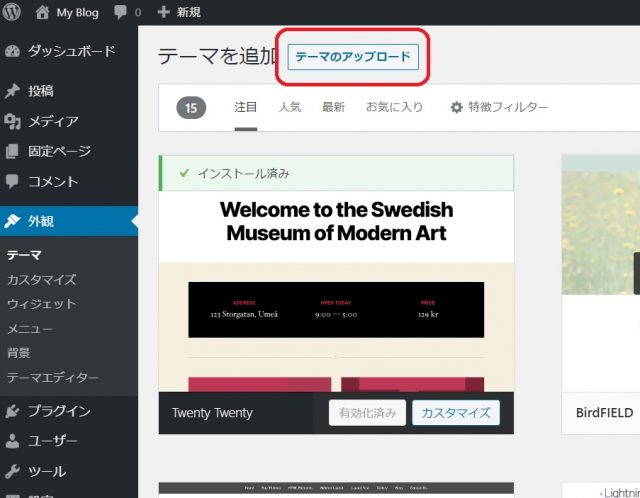
するとファイル選択の画面になるので『ファイルを選択』をクリックしてください。
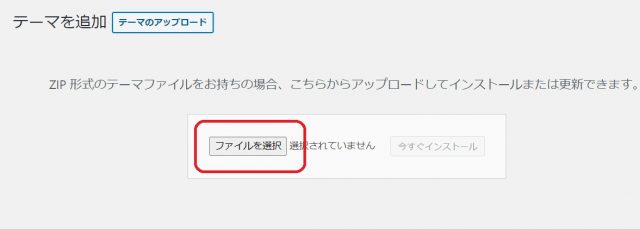
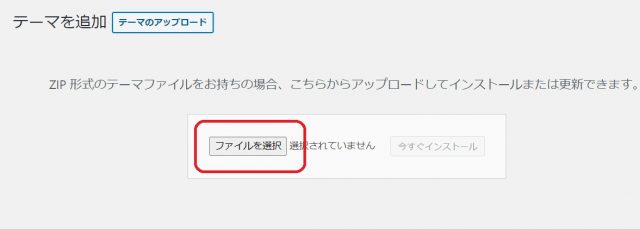
AFFINGER5のフォルダーの中にある『wing_af5_infotop_dl』→『WordPressテーマ』→『affinger5.zip』をまずインストールします。
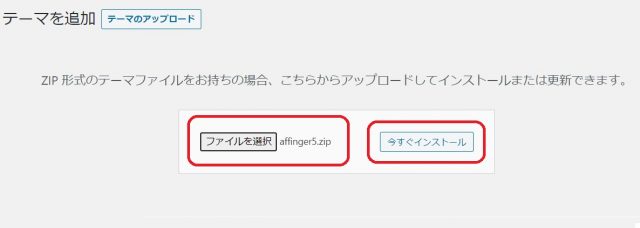
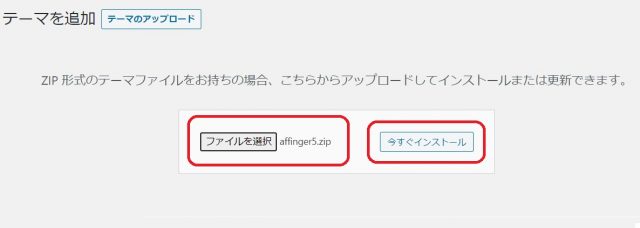
インストールが終わったら、『有効化』をクリックしてください。
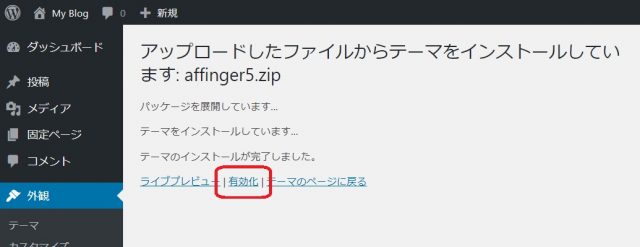
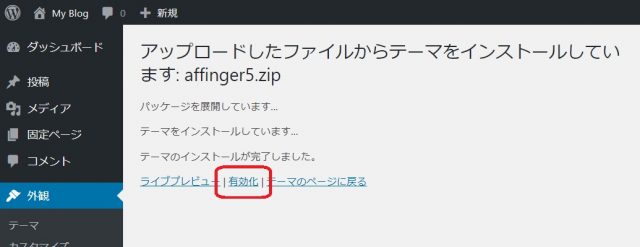
先ほどインストールしたものは親テーマと言います。次は子テーマをインストールしますので、またテーマの『新規追加』をクリックして下さい。
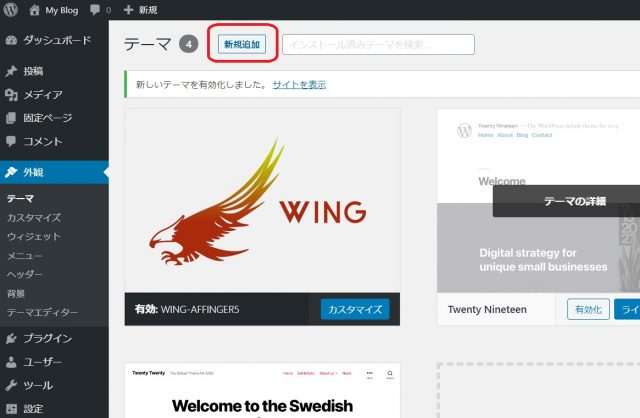
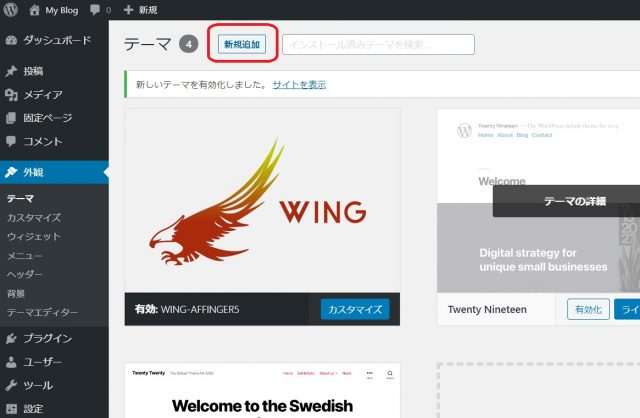
先ほどと同様の手順で『affinger5-child.zip』をインストールします。
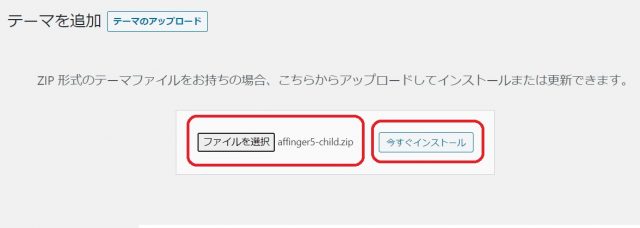
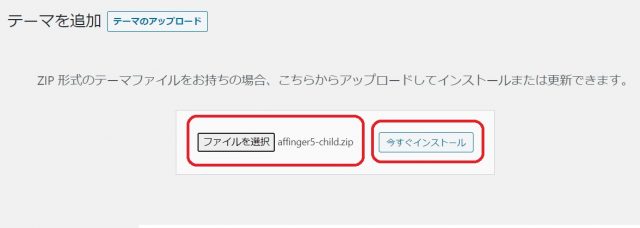
AFFINGER5の子テーマのインストールが終わったら、『有効化』しておきましょう。
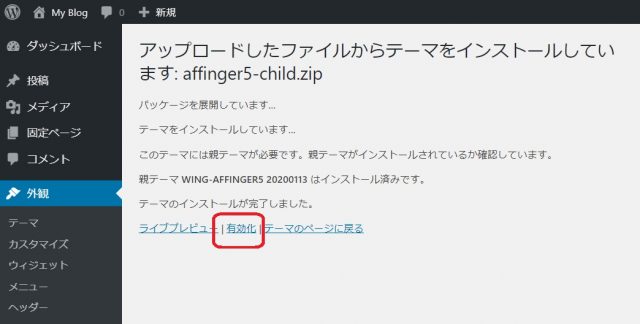
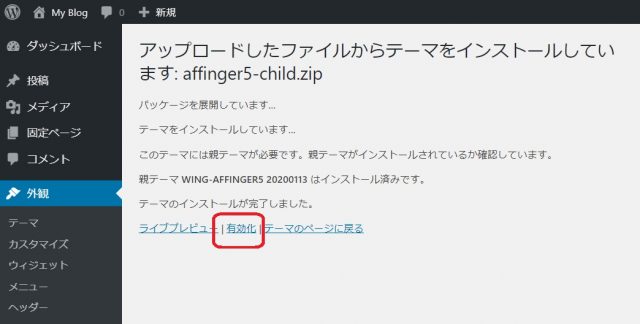
『新しいテーマを有効化しました』と表示されますので、『サイトを表示』をクリックしてみましょう!
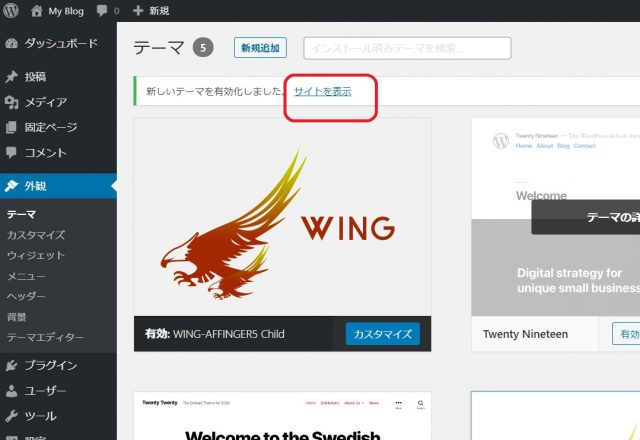
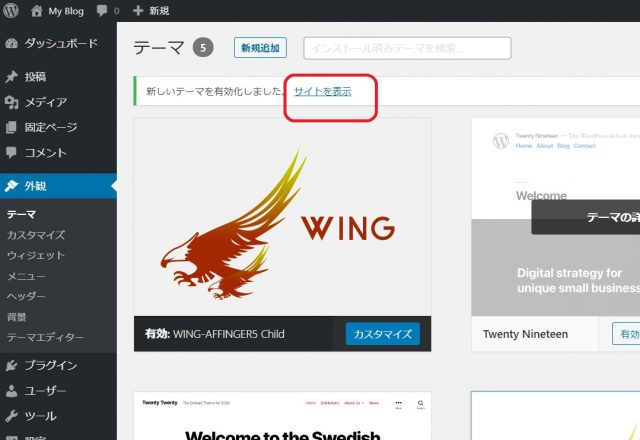
『サイトを表示』すると、こんな感じの白っぽいブログが立ち上がります。これでAFFINGER5のインストールは完了です。
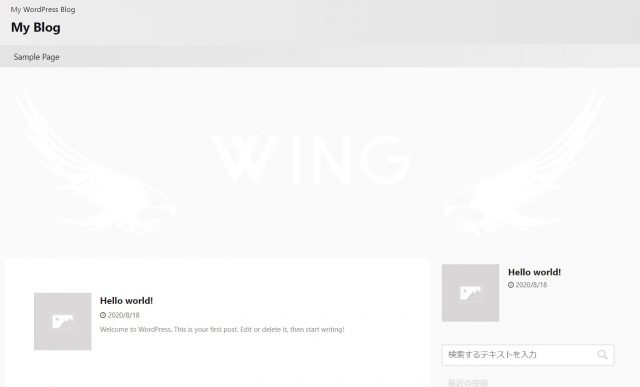
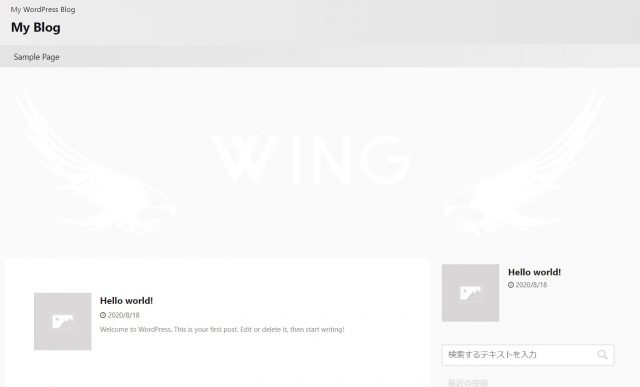
いやー、頑張りましたね!ここまで行ったら、もうあとは細かい設定をゆっくりしていけば大丈夫です。最初なので難しく感じたかもしれませんが、慣れればなんでもない作業になります。いずれは複数ブログの運営にチャレンジしてみてください。
もちろん、AFFINGER5はひとうのライセンスを購入すれば、複数のブログで使うことができます。とってもお得ですね!
AFFINGER5のデザインを変更する
AFFINGER5は標準機能でデザインをカンタンに変更することができるようになっています。『AFFINGER5管理』の『デザイン』をクリックしてください。
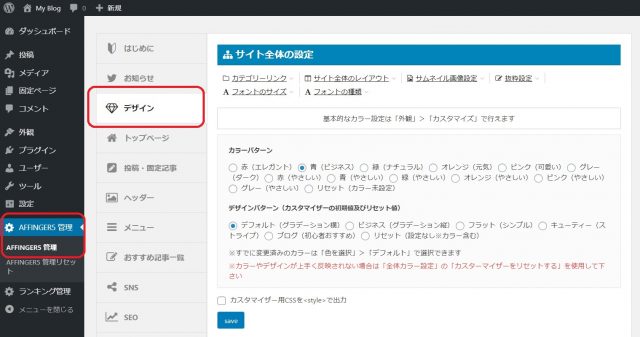
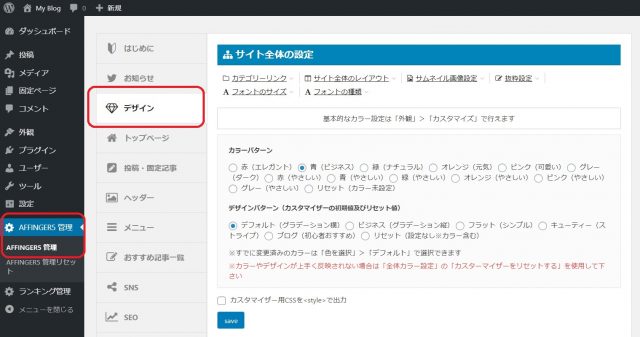
『カラーパターン』とデザインパターンが変更できます。ここではカラーパターンは『緑(やさしい)』を、デザインパターンは『ブログ(初心者におすすめ)』を選びました。saveをクリックして反映します。
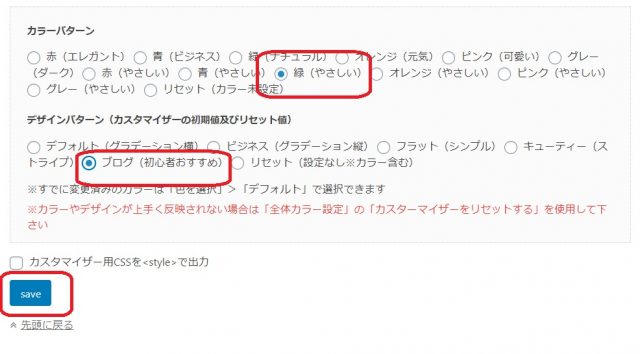
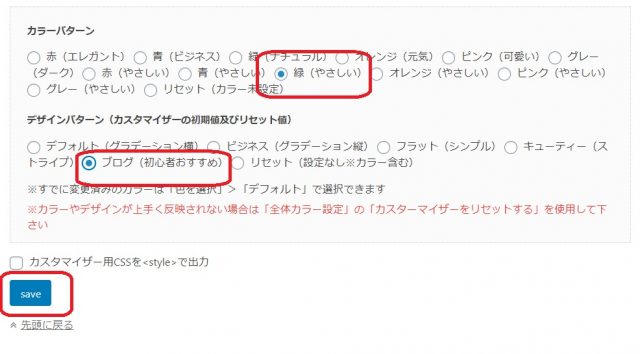
ブログに反映できているかを確認しましょう。左上のブログタイトルにカーソルを合わせて『サイトを表示』をクリックします。
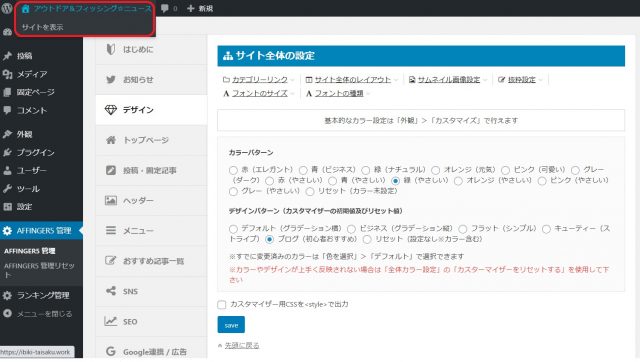
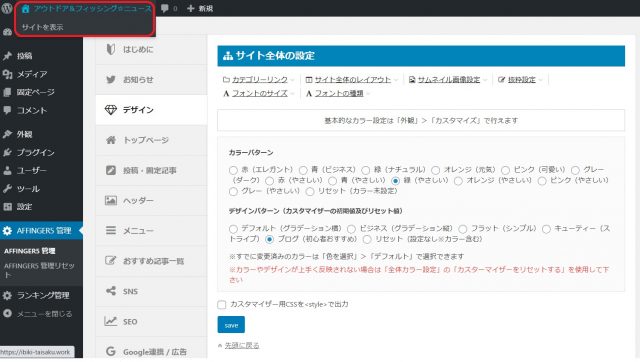
薄緑色のブログに変身しました!
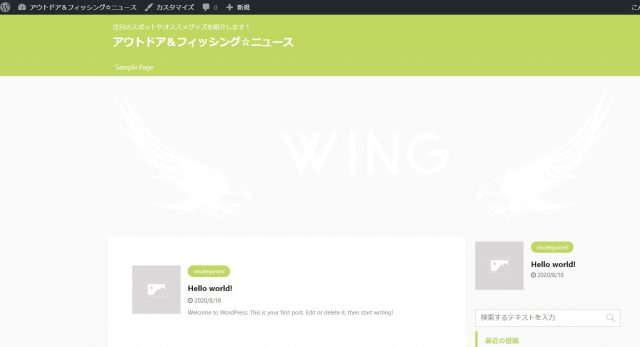
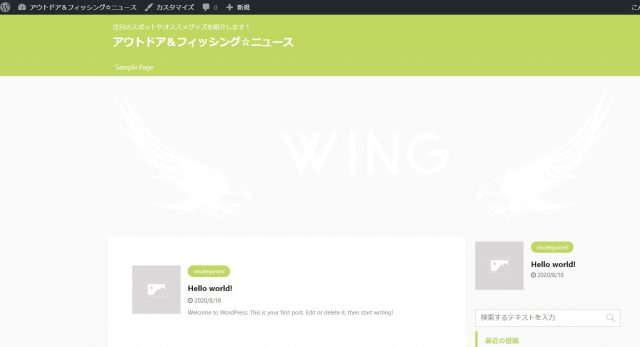
試しにブログトップに画像を追加しましょう。『外観』→『カスタマイズ』をクリックします。
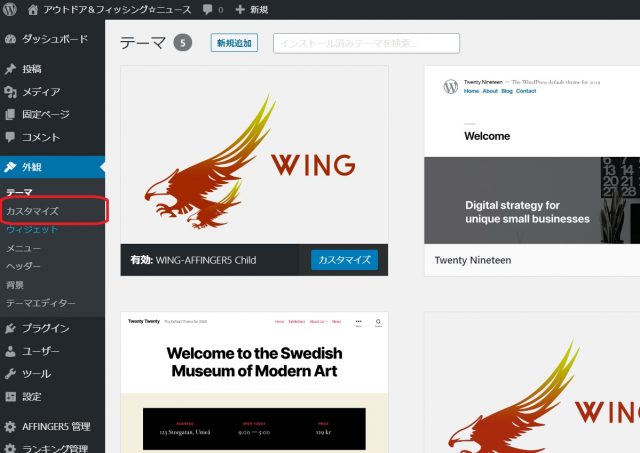
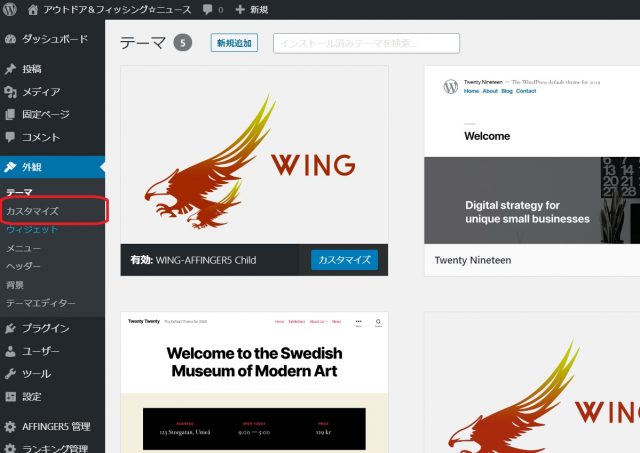
画面が切り替わり、外観のカスタマイズができるようになります。『ヘッダー画像』をクリックします。
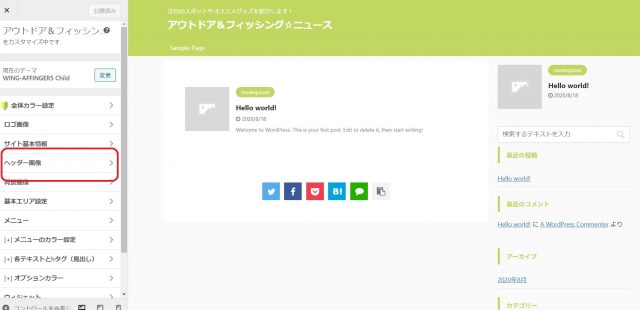
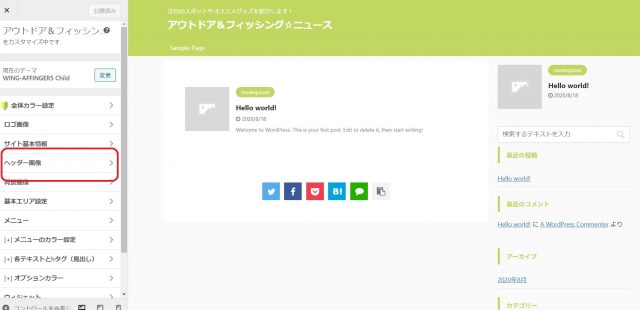
ヘッダー画像の『新規追加』をクリックします。あらかじめヘッダー画像に使いたい素材を用意しておいて、アップロードします。
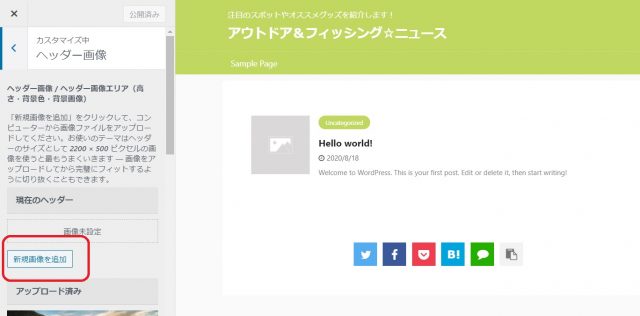
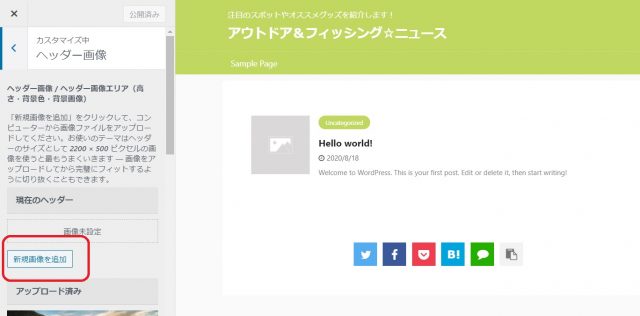
画像をアップロードして選択すると、どの部分を切り取るのかを指定する画面が出てきます。いい感じの場所を選んで画像を切り抜くと。
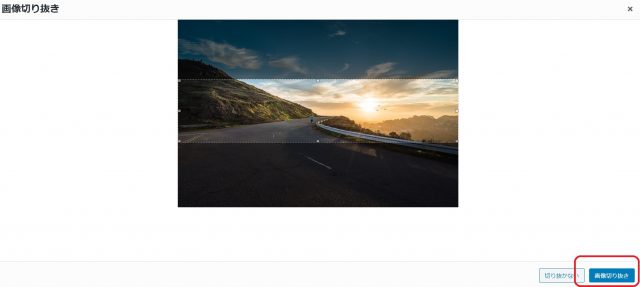
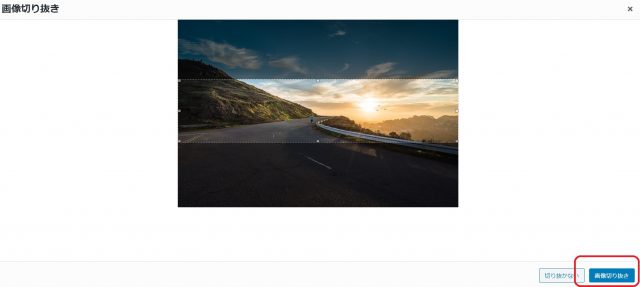
ほら、もうこれだけでブログっぽい雰囲気が出てきましたね!


このような要領で、細かい色の設定を変えたり、画像を設定したり、フォントやフォントサイズを変えることができます。
いろいろといじくって、自分好みのブログにしていきましょう!
記事を投稿する


記事を投稿してみましょう。『投稿』→『新規追加』をクリックします。
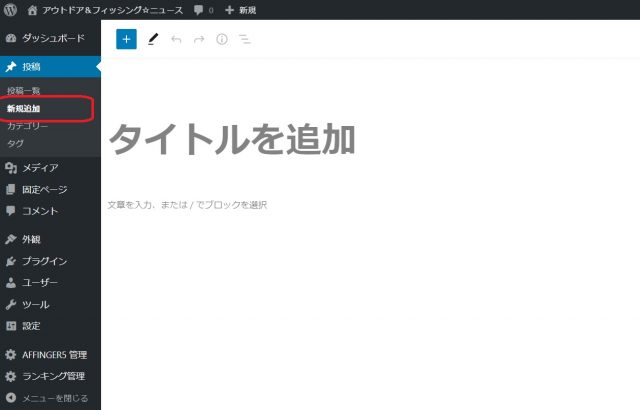
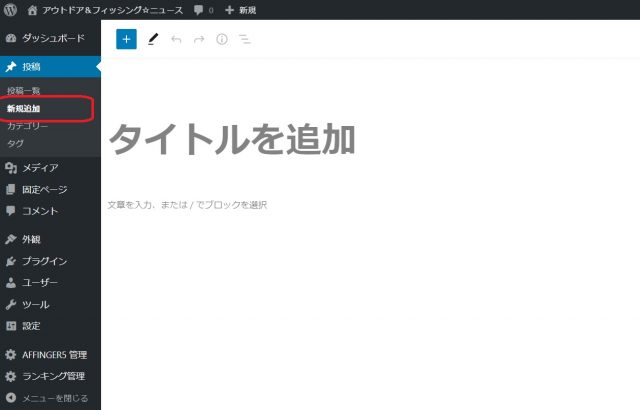
タイトルや見出し、本文などを打ち込みます。URLスラッグ、カテゴリ、アイキャッチ画像を設定しましょう。
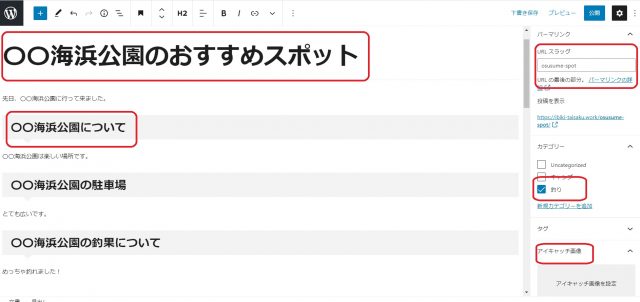
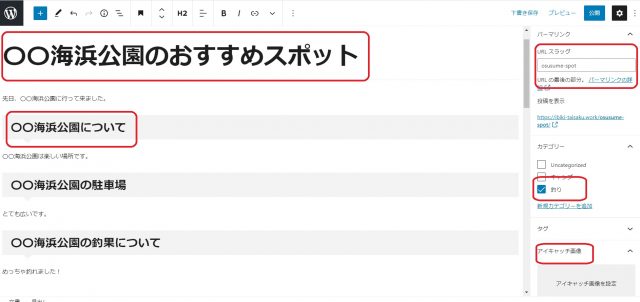
本文などを書き終わったら、下までにスクロールして、AFFINGER5なのでできるSEOの設定があります。メタキーワードにはその記事を象徴するキーワードを、メタディスクリプションにはその記事の説明を記入してください。すべての設定が終わったら公開します。
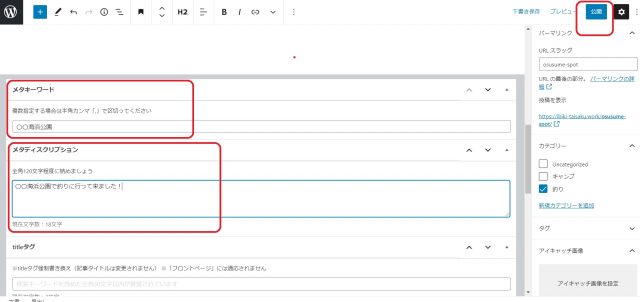
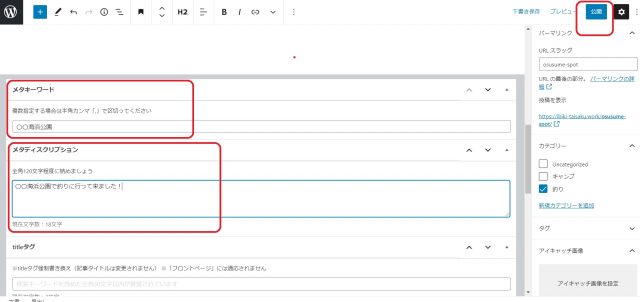
それでは記事を表示してみましょう!
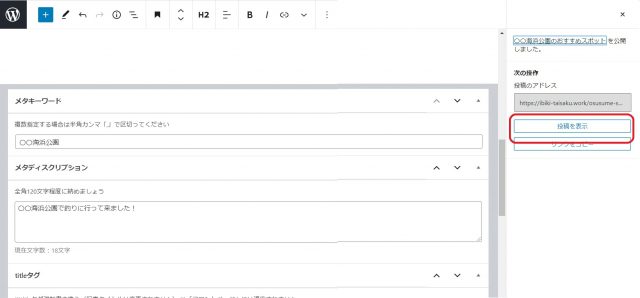
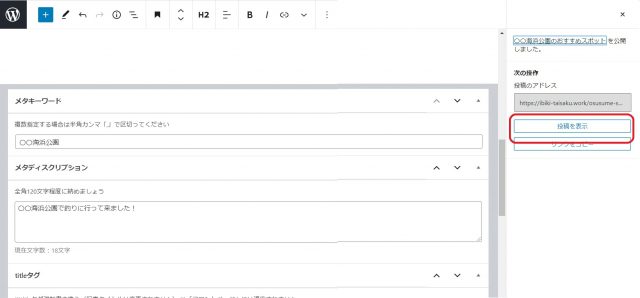
いい感じで記事が出来上がりました!
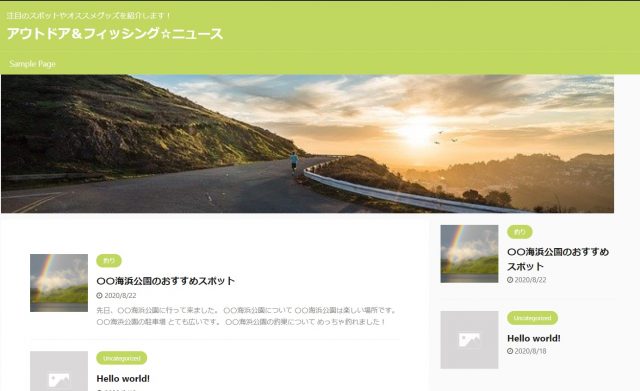
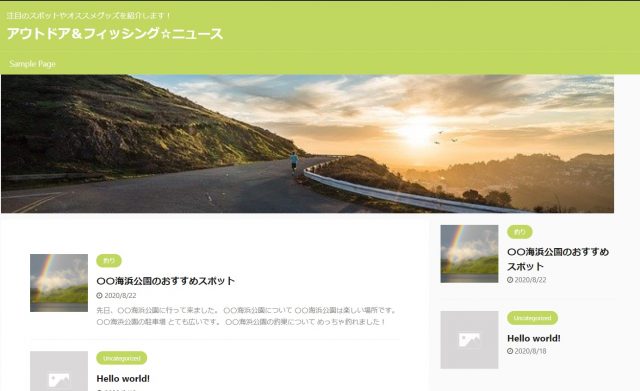
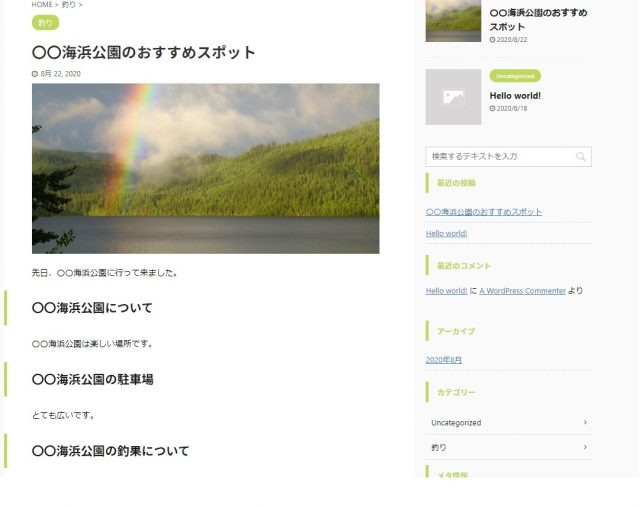
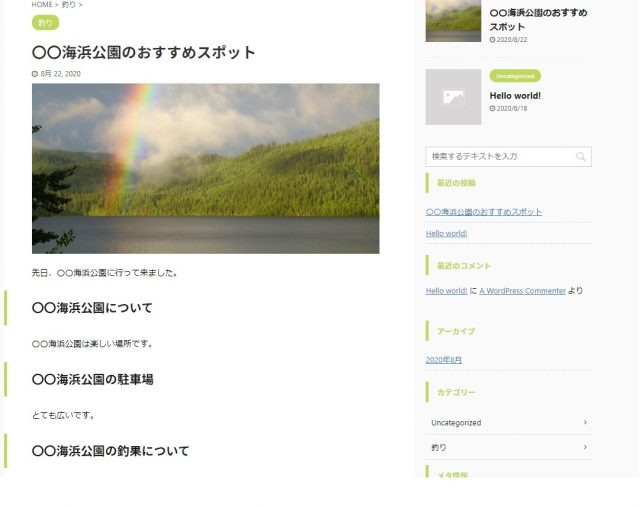
『AFFINGER5管理』の『投稿・固定記事』の設定の『アイキャッチ設定』を以下のようにチェックすると、タイル下にアイキャッチ画像が表示されますよ。
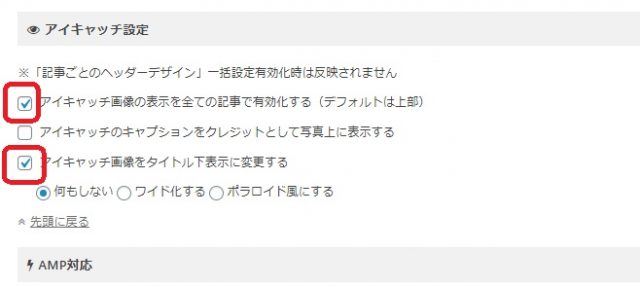
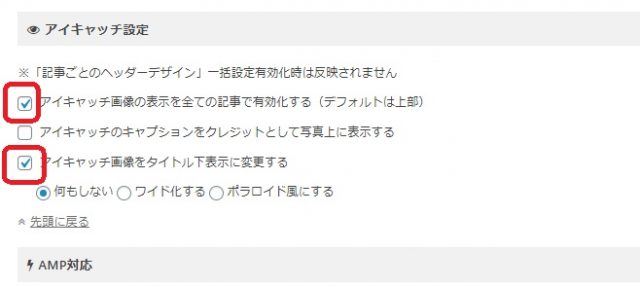
他にもいろんな設定ができます。一気にいろいろ変えるよりも、自分で調べながらコツコツとデザインを反映していくと良いでしょう。自分オリジナルのかっこいいブログができると良いですね!
まとめ 【ブログで稼ぐ】収益化の始め方~ワードプレスでブログを始める【ステップ5(全5回)】


というわけで、ブログで収益化を始めるための第5ステップであるワードプレスの始め方について解説しました。ワードプレスのテーマはSEOに強いAFFINGER5がオススメです。
ステップ1でジャンル選定し、ステップ2で記事の下書きを行いました。ブログの方向性を定めてからステップ3で独自ドメインを取得し、ステップ4ではレンタルサーバーの契約を行いました。
ステップ5ではワードプレスを立ち上げました。これであとは記事を書いたり、細かい設定を積み重ねていけば、きっと稼げるブログが出来上がります。
ブログが大変なのはむしろこれからです。記事を書いても読まれなかったり、SEOの順位が上がらなかったり。挫折と失敗の連続を繰り返していくと思います。
ぜひ今後もブログの継続を第一に頑張って行きましょう!
ステップ1『ジャンル選定』、ステップ2『ライティング』、ステップ3『独自ドメインの取得』、ステップ4『レンタルサーバーを契約する』はコチラ!
-



-
【ブログで稼ぐ】収益化の始め方~ジャンル選定【ステップ1(全5回)】
続きを見る
-



-
【ブログで稼ぐ】収益化の始め方~ライティング編【ステップ2(全5回)】
続きを見る
-



-
【ブログで稼ぐ】収益化の始め方~独自ドメインの取得【ステップ3(全5回)】
続きを見る
-



-
【ブログで稼ぐ】収益化の始め方~レンタルサーバーを契約する【ステップ4(全5回)】
続きを見る
全5回にわたって副業ブログの始め方を解説させていただきました。説明が不足する点、わかりづらい点があったかもしれませんが、今後も記事をより良くリライトしていきたいと思います。
以上、【ブログで稼ぐ】収益化の始め方~ワードプレスでブログを始める【ステップ5(全5回)】でした!
